关于EXCEL中批量删除重复行的使用方法
Excel数据去重与重复项处理技巧

Excel数据去重与重复项处理技巧在Excel中,我们常常需要处理一些大量数据,而这些数据中可能含有重复的记录。
为了提高数据的准确性和整洁性,我们需要对数据进行去重和处理重复项。
本文将介绍几种常用的Excel数据去重和重复项处理的技巧,帮助您更好地处理数据。
一、删除重复行1. 打开Excel文件,选择需要处理的数据区域。
2. 点击“数据”选项卡上的“删除重复项”。
3. 在弹出的对话框中,选择要根据哪些列进行去重。
根据实际情况,您可以选择一列或多列进行去重。
4. 勾选“数据包含标题行”(如果您的数据包含标题行的话)。
5. 点击“确定”按钮,Excel将自动删除重复的行,并保留第一次出现的记录。
二、筛选重复项1. 同样选择需要处理的数据区域。
2. 点击“数据”选项卡上的“高级”,打开高级筛选对话框。
3. 在“筛选范围”中选择需要处理的数据区域。
4. 在“条件区域”中选择一个空白区域作为条件区域,然后在该区域内输入“=COUNTIF($A$1:$A$10,A1)>1”(假设需要筛选的列是A列,数据范围是A1:A10)。
5. 勾选“复制到其他位置”的选项,并选择一个空白单元格作为复制区域。
6. 点击“确定”按钮,Excel将会筛选出重复的记录,并复制到指定的复制区域。
7. 最后,您可以根据需要删除或保留筛选结果。
三、条件格式标记重复项1. 同样选择需要处理的数据区域。
2. 点击“开始”选项卡上的“条件格式”,选择“突出显示单元格规则”中的“重复值”。
3. 在弹出的对话框中,选择要根据哪些列来标记重复值。
4. 选择合适的格式,并点击“确定”按钮。
五、使用公式处理重复项1. 在Excel的一个空白单元格中输入以下公式:=IF(COUNTIF($A$1:$A1,$A1)>1,"重复","唯一")。
2. 将公式拖动填充到需要处理的数据区域。
3. Excel会自动判断每个单元格在数据范围内是否重复,并在相应的单元格中显示“重复”或“唯一”。
Excel数据去重方法

Excel数据去重方法Excel是一款常用的办公软件,用于处理和分析大量数据。
在处理数据时,经常会遇到需要去除重复数据的情况。
本文将介绍几种常用的Excel数据去重方法,帮助读者提高数据处理的效率。
一、删除重复值Excel提供了一个便捷的功能,可以快速删除重复值。
操作步骤如下:1. 选中待去重的数据范围。
2. 在“数据”选项卡中,点击“删除重复值”按钮。
3. 在弹出的对话框中,勾选要去重的列,然后点击“确定”按钮。
4. Excel会将重复值删除,并保留一个唯一值。
二、使用高级筛选高级筛选是Excel中用于筛选数据的一种功能,它也可以用于去重。
操作步骤如下:1. 在数据范围旁边创建一个新的区域,用于存放筛选结果。
2. 在新区域中输入列名,以及下方的筛选条件。
3. 在“数据”选项卡中,点击“高级”按钮。
4. 在弹出的对话框中,设置将要筛选的数据区域和条件区域,然后点击“确定”按钮。
5. Excel会根据条件将重复值筛选出来,并显示在新创建的区域中。
三、使用公式去重Excel还提供了一些内置的函数,用于进行数据去重。
下面介绍两个常用的函数。
1. UNIQUE函数UNIQUE函数用于提取列中的唯一值。
操作步骤如下:在某个单元格中输入以下公式:`=UNIQUE(数据范围)`按下回车键,Excel会提取数据范围中的唯一值,并将结果显示在相邻的单元格中。
2. COUNTIF函数COUNTIF函数用于计算某个范围内满足条件的单元格数量。
操作步骤如下:在某个单元格中输入以下公式:`=COUNTIF(数据范围,条件)`按下回车键,Excel会统计数据范围中满足条件的单元格数量。
通过使用COUNTIF函数,我们可以筛选出不重复的数据。
四、使用插件或宏除了Excel自身提供的功能,还有一些插件或宏可以帮助更方便地进行数据去重。
插件可以通过Excel的插件商店或第三方网站下载安装,常见的插件有Kutools、Power Query等,它们提供了更多的去重选项和高级功能。
excel表格删除重复项的方法
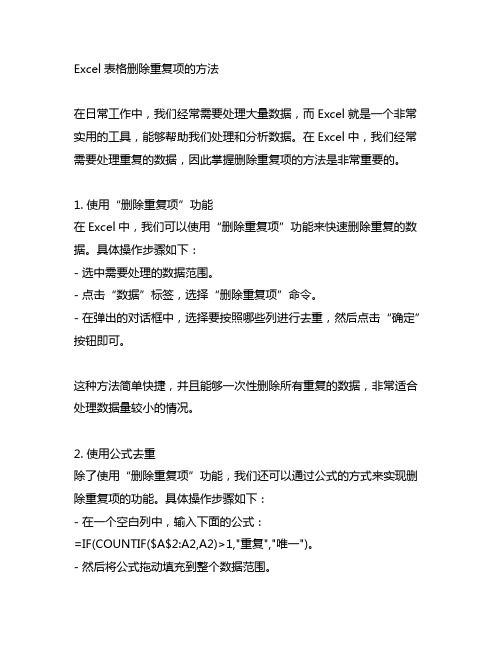
Excel表格删除重复项的方法在日常工作中,我们经常需要处理大量数据,而Excel就是一个非常实用的工具,能够帮助我们处理和分析数据。
在Excel中,我们经常需要处理重复的数据,因此掌握删除重复项的方法是非常重要的。
1. 使用“删除重复项”功能在Excel中,我们可以使用“删除重复项”功能来快速删除重复的数据。
具体操作步骤如下:- 选中需要处理的数据范围。
- 点击“数据”标签,选择“删除重复项”命令。
- 在弹出的对话框中,选择要按照哪些列进行去重,然后点击“确定”按钮即可。
这种方法简单快捷,并且能够一次性删除所有重复的数据,非常适合处理数据量较小的情况。
2. 使用公式去重除了使用“删除重复项”功能,我们还可以通过公式的方式来实现删除重复项的功能。
具体操作步骤如下:- 在一个空白列中,输入下面的公式:=IF(COUNTIF($A$2:A2,A2)>1,"重复","唯一")。
- 然后将公式拖动填充到整个数据范围。
- 筛选出“重复”这一列,然后删除即可。
这种方法使用了Excel中的COUNTIF函数来统计数据出现的次数,然后根据次数来判断是否为重复项,非常灵活,适合处理数据量较大的情况。
3. 使用高级筛选功能除了上述两种方法,我们还可以使用高级筛选功能来删除重复项。
具体操作步骤如下:- 将数据按照需要去重的列进行排序。
- 点击“数据”标签,选择“高级筛选”命令。
- 在弹出的对话框中,选择“复制到另一个位置”并设置相应的条件,然后点击“确定”按钮即可。
这种方法需要对数据进行排序,稍显繁琐,但是适合处理复杂的去重需求,能够更好地控制去重的条件。
总结回顾在日常工作中,处理Excel数据是非常常见的事情,而删除重复项是其中的重要一环。
本文介绍了三种方法来删除重复项,包括使用“删除重复项”功能、使用公式去重和使用高级筛选功能。
每种方法都有其适用的场景,我们可以根据具体的去重需求来选择合适的方法。
EXCEL中数据排重的方法

EXCEL中数据排重的方法在Excel中,数据排重指的是去除重复的数据或者记录。
这是一个常见的数据清洗任务,可以通过多种方法完成。
下面将介绍几种常用的数据排重方法。
1.使用“移除重复项”功能:Excel提供了一个内置的“移除重复项”功能,可以轻松地去除重复数据。
具体步骤如下:-选中要排重的数据范围。
-在“数据”选项卡中,点击“移除重复项”按钮。
-在弹出的对话框中,选择要排重的列。
- 点击“确定”按钮,Excel将删除选定列中的重复值。
2.使用“计数”函数和“筛选”功能:可以使用COUNTIF函数计算每个值在数据范围中的出现次数,然后使用筛选功能只显示出现次数为1的值。
具体步骤如下:-在相邻列中使用COUNTIF函数计算每个值的出现次数。
-使用筛选功能,筛选出现次数为1的值。
-将筛选结果复制粘贴到新的位置,即可得到排重后的数据。
3.使用条件格式化:可以使用条件格式化功能来标记重复的数据,然后可以根据标记删除重复数据。
具体步骤如下:-选中要排重的数据范围。
-在“开始”选项卡中,点击“条件格式”按钮,选择“突出显示规则”->“重复值”。
-在弹出的对话框中,选择要标记的方式,如高亮显示。
- Excel将根据条件格式化规则标记重复值。
-可以根据标记删除重复值,或者使用“筛选”功能来显示非重复的值。
4.使用VBA宏:可以使用VBA宏编写自定义的排重操作。
具体步骤如下:-在左侧的项目窗格中,双击要添加宏的工作簿。
-在代码窗口中,编写VBA代码来执行排重操作。
可以使用循环、数组等功能来遍历数据并删除重复项。
- 在Excel中运行宏,即可执行排重操作。
需要注意的是,以上方法都是对选定的数据范围进行排重操作。
如果需要对整个工作表中的数据进行排重,需要首先选择整个工作表,然后执行相应的操作。
此外,还可以使用高级筛选、使用公式和辅助列等方法来进行数据排重。
根据具体的数据情况和需求,可以选择适合的方法来完成数据排重任务。
如何在Excel中批量删除重复数据
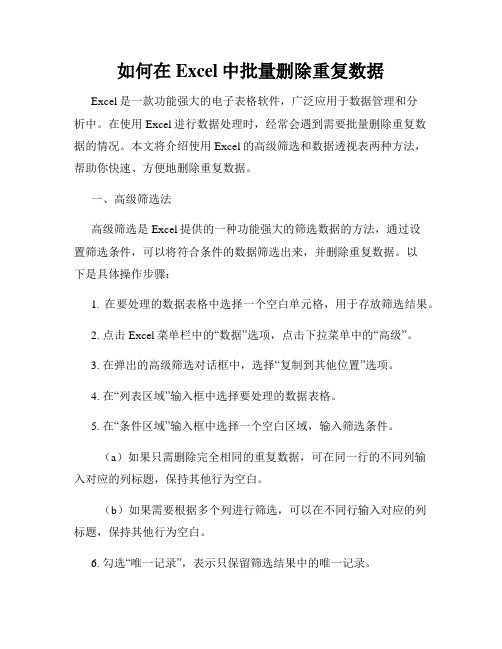
如何在Excel中批量删除重复数据Excel是一款功能强大的电子表格软件,广泛应用于数据管理和分析中。
在使用Excel进行数据处理时,经常会遇到需要批量删除重复数据的情况。
本文将介绍使用Excel的高级筛选和数据透视表两种方法,帮助你快速、方便地删除重复数据。
一、高级筛选法高级筛选是Excel提供的一种功能强大的筛选数据的方法,通过设置筛选条件,可以将符合条件的数据筛选出来,并删除重复数据。
以下是具体操作步骤:1. 在要处理的数据表格中选择一个空白单元格,用于存放筛选结果。
2. 点击Excel菜单栏中的“数据”选项,点击下拉菜单中的“高级”。
3. 在弹出的高级筛选对话框中,选择“复制到其他位置”选项。
4. 在“列表区域”输入框中选择要处理的数据表格。
5. 在“条件区域”输入框中选择一个空白区域,输入筛选条件。
(a)如果只需删除完全相同的重复数据,可在同一行的不同列输入对应的列标题,保持其他行为空白。
(b)如果需要根据多个列进行筛选,可以在不同行输入对应的列标题,保持其他行为空白。
6. 勾选“唯一记录”,表示只保留筛选结果中的唯一记录。
7. 点击“确定”按钮,筛选结果将出现在选择的空白单元格中。
8. 最后,将筛选结果复制到原始数据表格的位置,覆盖重复数据。
通过以上步骤,你可以使用高级筛选法在Excel中批量删除重复数据。
二、数据透视表法数据透视表是Excel提供的一种用于汇总、分析和重排数据的功能。
使用数据透视表可以轻松删除重复数据。
以下是具体操作步骤:1. 在要处理的数据表格中,选中需要删除重复数据的列或整个数据区域。
2. 点击Excel菜单栏中的“插入”选项,点击下拉菜单中的“数据透视表”。
3. 在弹出的数据透视表对话框中,选择要处理的数据区域,并选择数据透视表放置的位置。
4. 在数据透视表字段列表中,将要删除重复数据的列拖动到“行标签”区域。
5. 点击数据透视表左上方的下拉箭头,展开“行标签”设置,选择“值过滤器”。
EXCEL数据去重的方法

EXCEL数据去重的方法Excel是一款功能强大的电子表格软件,广泛应用于数据处理和分析的工作中。
在处理大量数据时,经常会遇到数据重复的情况,这时候我们需要使用Excel提供的去重功能来进行处理。
本文将介绍几种常用的Excel数据去重的方法,以帮助读者更高效地处理数据。
方法一:使用“删除重复项”功能Excel提供了一个便捷的功能,叫做“删除重复项”,可以一键去除重复数据。
具体操作如下:1. 选择需要去重的数据范围。
2. 点击“数据”选项卡,找到“删除重复项”按钮,点击打开“删除重复项”对话框。
3. 在对话框中,选择需要去重的字段,即要根据哪些列的数值进行去重。
4. 点击“确定”按钮,Excel将自动去除选定范围内的重复数据。
方法二:使用“高级筛选”功能“高级筛选”功能可以根据指定的条件将数据筛选出来,从而实现去重的效果。
具体操作如下:1. 将需要去重的数据范围复制到一个新的工作表中。
2. 在新的工作表中,选择一个空白区域,用于存放筛选结果。
3. 点击“数据”选项卡,找到“高级”按钮,点击打开“高级筛选”对话框。
4. 在对话框中,选择操作范围和筛选条件。
5. 在“输出到”一栏中选择筛选结果的存放位置,确认设置无误后点击“确定”按钮,Excel将筛选出的数据显示在指定位置。
方法三:使用公式去重除了使用Excel提供的功能,我们还可以使用公式来实现去重。
具体操作如下:1. 在新的工作表中,选择一个空白单元格,输入以下公式:=IF(COUNTIF($A$1:A1,A1)>1,"",A1)注:假设要去重的数据位于A列,公式中的$A$1:A1为需要去重的数据范围,A1为首个数据单元格,根据需求进行相应调整。
2. 按住鼠标左键,将该公式填充至需要去重的数据范围。
3. 选中填充后的数据范围,复制然后粘贴值。
4. 最后,删除原始数据列,只保留去重后的结果列。
方法四:使用VBA宏去重对于熟悉VBA编程的用户,还可以使用VBA宏来实现去重。
excel去除重复项的几种常用技巧

excel去除重复项的几种常用技巧Excel是一种常用的电子表格软件,许多人在日常工作中都会用到它。
为了保持数据的精确性和整洁性,有时我们需要去除重复项。
本文将介绍Excel中几种常用的去除重复项的技巧。
1.使用“高级筛选”功能去除重复项在Excel的数据选项卡中,选择“排序和筛选”下的“高级”选项。
在弹出的对话框中,选择需要去除重复项的数据范围,并选择“只保留唯一的记录”。
点击确定即可将重复项去除。
2.使用“条件格式”功能标识重复项在Excel的开始选项卡中,选择“条件格式”下的“高亮显示单元格规则”中的“重复值”。
在弹出的对话框中,选择需要标识重复项的数据范围和需要添加的格式,点击确定即可将重复项标识出来。
然后,我们可以根据这个标识进行筛选或删除。
3.使用Excel的公式去除重复项Excel提供了一些函数可以帮助去除重复项,比如“快速分析工具”里的“删除重复值”功能。
选择需要去除重复项的数据范围,点击“删除重复值”即可去除重复项。
4.使用数据透视表去除重复项将数据透视表添加到工作表中,选择需要去除重复项的字段作为行标签或列标签,然后选择数据透视表工具中的“设置”选项,勾选“去除重复项”。
点击确定即可将重复项去除。
5.使用VBA宏去除重复项如果以上方法无法满足需求,我们还可以使用VBA宏去除重复项。
首先,按下“ALT+F11”打开VBA编辑器,然后选择“插入”选项卡中的“模块”。
在模块中输入以下代码:```Sub RemoveDuplicates()Dim rng As RangeSet rng = Selectionrng.RemoveDuplicates Columns:=Array(1, 2), Header:=xlYes'根据需要修改列数Set rng = NothingEnd Sub```将光标放在编辑器窗口内的任意位置,按下“F5”运行该宏,即可根据设置的列去除重复项。
无论使用哪种方法去除重复项,我们都应注意保存原始数据文件,以防误删数据。
如何使用Excel进行数据去重和重复项删除
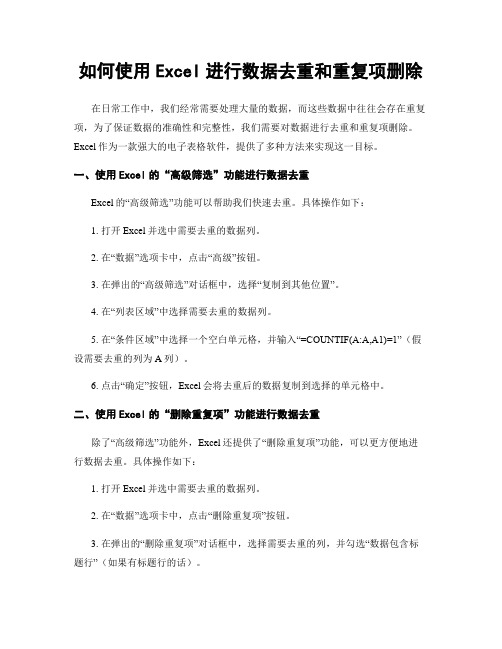
如何使用Excel进行数据去重和重复项删除在日常工作中,我们经常需要处理大量的数据,而这些数据中往往会存在重复项,为了保证数据的准确性和完整性,我们需要对数据进行去重和重复项删除。
Excel作为一款强大的电子表格软件,提供了多种方法来实现这一目标。
一、使用Excel的“高级筛选”功能进行数据去重Excel的“高级筛选”功能可以帮助我们快速去重。
具体操作如下:1. 打开Excel并选中需要去重的数据列。
2. 在“数据”选项卡中,点击“高级”按钮。
3. 在弹出的“高级筛选”对话框中,选择“复制到其他位置”。
4. 在“列表区域”中选择需要去重的数据列。
5. 在“条件区域”中选择一个空白单元格,并输入“=COUNTIF(A:A,A1)=1”(假设需要去重的列为A列)。
6. 点击“确定”按钮,Excel会将去重后的数据复制到选择的单元格中。
二、使用Excel的“删除重复项”功能进行数据去重除了“高级筛选”功能外,Excel还提供了“删除重复项”功能,可以更方便地进行数据去重。
具体操作如下:1. 打开Excel并选中需要去重的数据列。
2. 在“数据”选项卡中,点击“删除重复项”按钮。
3. 在弹出的“删除重复项”对话框中,选择需要去重的列,并勾选“数据包含标题行”(如果有标题行的话)。
4. 点击“确定”按钮,Excel会自动删除重复的数据。
三、使用Excel的“条件格式”功能标记重复项有时候我们并不需要删除重复项,而只是想标记出这些重复项,以便于后续的处理。
Excel的“条件格式”功能可以帮助我们实现这一目标。
具体操作如下:1. 打开Excel并选中需要标记重复项的数据列。
2. 在“开始”选项卡中,点击“条件格式”按钮。
3. 在下拉菜单中选择“突出显示规则”,然后选择“重复值”。
4. 在弹出的“重复值”对话框中,选择需要标记的格式,比如可以选择将重复项的背景色设置为红色。
5. 点击“确定”按钮,Excel会自动将重复项标记出来。
- 1、下载文档前请自行甄别文档内容的完整性,平台不提供额外的编辑、内容补充、找答案等附加服务。
- 2、"仅部分预览"的文档,不可在线预览部分如存在完整性等问题,可反馈申请退款(可完整预览的文档不适用该条件!)。
- 3、如文档侵犯您的权益,请联系客服反馈,我们会尽快为您处理(人工客服工作时间:9:00-18:30)。
Excel中如何删除重复行
第1种情况:重复行的内容完全一致
如下图所示,第2行和第4行的内容完全相同:
操作方法:
选中表中的所有记录(注意,此时应将每列的标题行也选择上,否则筛选完的数据表中将不再包含有该标题行),执行“数据”菜单→“筛选→高级筛选”命令;在弹出的“高级筛选”对话框中选择“将筛选结果复制到其他位置”一项,并点击“复制到”选择框后面的范围按钮来选择一块区域以存放筛选后的数据(注意:此处千万不要与原数据所处的单元格相重合,否则数据表将会混乱),最后,勾选“选择不重复的记录”复选框后,点击“确定”按钮即可。
详细操作如下动画所示:
第2种情况:行与行中,某列内容重复,其他列内容可能不一致
此时我们希望以某列为条件,找出重复的内容,把其所在的整行删除。
如下图所示:
我们只需要A列(即:姓名列)没有重复。
操作方法:
1.添加新列E,输入数字等差序列(如1、2、3……),拖动手动柄就可以。
2.将全表按A列排序。
3.在F2输入公式:=IF(A2=A1,"重复","")拖动手动柄,将公式向下复制到相应行。
4.全选表,“数据→自动筛选”,选定F列“(空白)”,这样就筛选出没有重复的数据了。
5.复制筛选后的表,把表黏贴到另外的工作表中。
6.将全表按E列排序,恢复数据原始顺序,然后把E列删除。
详细操作如下动画所示:。
